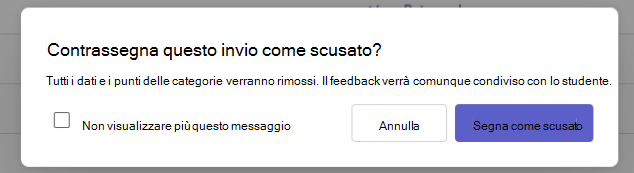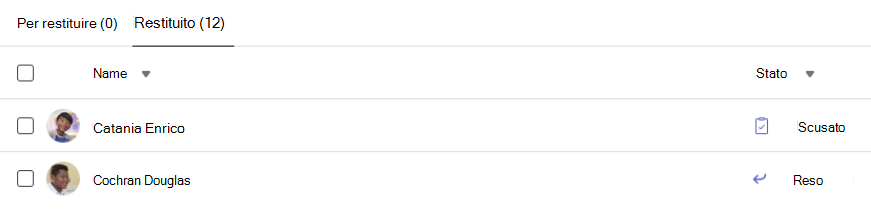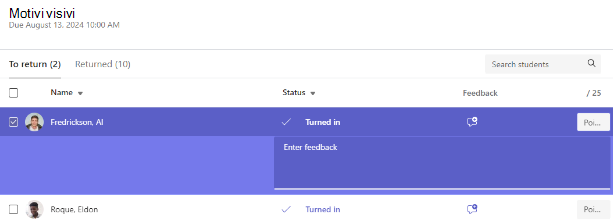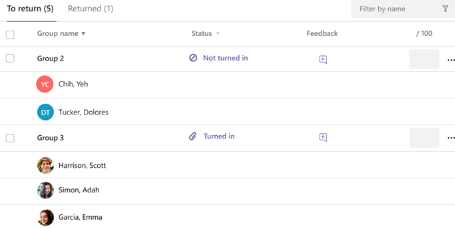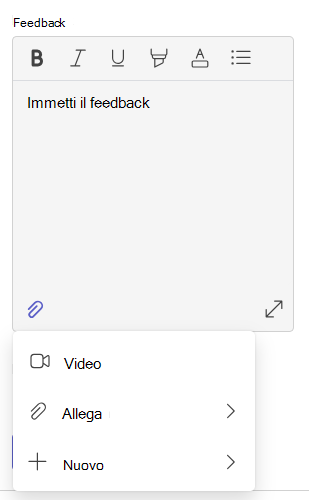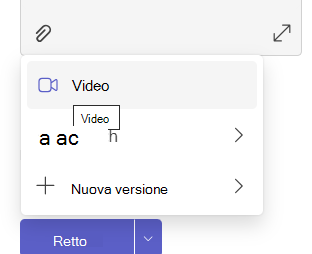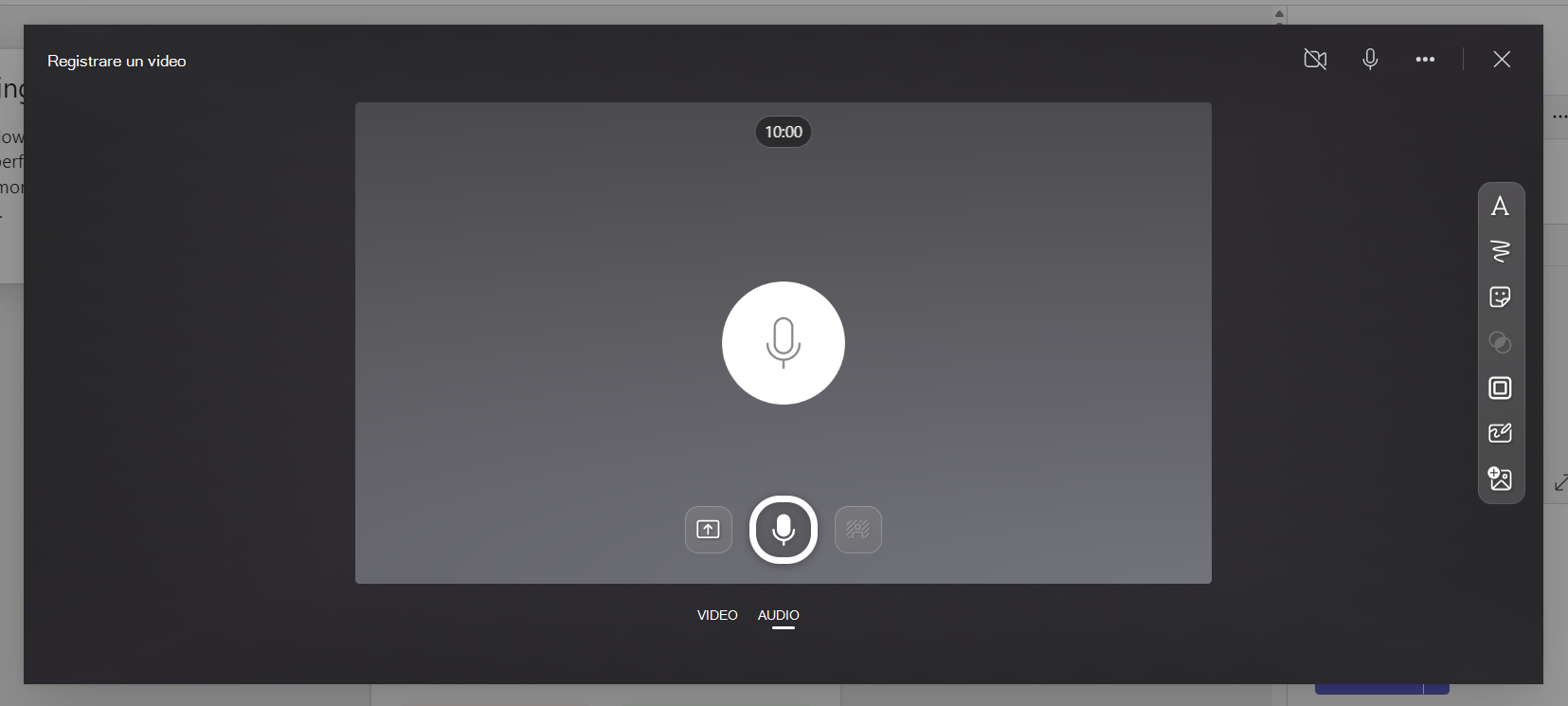Microsoft Teams per l’istruzione consente di valutare facilmente le attività e tenere traccia dei progressi degli studenti nel corso del tempo. È possibile fornire voti e feedback agli studenti, configurare categorie di valutazione e schemi di valutazione alternativi e vedere come cambiano i voti degli studenti nel corso del tempo. È anche possibile richiedere revisioni sul lavoro degli studenti quando si inviano commenti e suggerimenti.
Scopri di più su come valutare, restituire, riassegnare e scusare gli studenti dalle attività qui sotto!
Come valutare un'attività in Microsoft Teams
1. Aprire un team di classe.
2. Passare a Attività.
3. Scegli un'attività che gli studenti hanno consegnato.
4. Selezionare lo stato di uno studente nella colonna Stato per aprire il suo lavoro.
5. Rivedere il lavoro e aggiungere commenti al documento stesso, se pertinente. Se lo studente ha inviato più file, è possibile selezionare altri file a destra da visualizzare.
Nota: Non è possibile vedere un file in Teams? Potrebbe essere necessario aprire autonomamente i file creati in altre app. Nelle versioni desktop di queste app è necessario modificare file di Microsoft Office meno recenti con estensioni di file .doc, .xls e .ppt.
6. Aggiungere feedback digitando nella casella di testo Feedback . Allega un file selezionando Allega file o + Nuovo.
7. Se hai designato punti per questa attività, aggiungi punti nella casella sotto la casella di testo Feedback.
8. Se si è pronti per restituire il lavoro allo studente, selezionare Restituisci o scegliere Restituisci > Restituire per la revisione.
9. Usare le frecce su entrambi i lati del nome dello studente a destra per spostarsi da studente a studente.
Nota: Per ridurre le distrazioni, è possibile scegliere Nascondi riquadro nell'angolo in basso a destra del riquadro di valutazione. Il riquadro verrà nascosto, ma è comunque possibile usare le frecce per passare al lavoro degli altri studenti e restituire il lavoro selezionando Invio.
10. Selezionare Chiudi per tornare all'elenco completo degli studenti per l'attività.
Contrassegnare gli studenti come scusati per un'attività
1. Ripetere le istruzioni precedenti per restituire un'attività a più studenti o uno alla volta.
2. Selezionare la freccia a discesa accanto a Invio, quindi selezionare Restituisci per revisione.
3. Scegliere l'opzione per Mark as excused and return.
4. Verrà visualizzata una finestra di dialogo che ti chiederà se vuoi contrassegnare questo invio come scusato. Tieni presente che tutti i dati e i punti delle categorie verranno rimossi. Il feedback verrà comunque condiviso dallo studente.
5. Scegliere il pulsante Segna come scusa .
6. Gli studenti con le loro attività contrassegnate come scusate avranno il loro stato cambiato in "Scusa".
Valutazione di più assegnazioni contemporaneamente
1. Passare al nome di uno studente nell'elenco Da restituire .
Suggerimento: Selezionare la freccia per ordinare gli studenti in ordine alfabetico crescente o decrescente.
2. Controllare la colonna Stato per vedere se gli studenti hanno inviato un documento per questa attività. Mostra anche se il lavoro è scaduto, mancante o restituito per la revisione.
3. Scegliere l'icona Feedback accanto allo stato dello studente per aprire una casella Feedback per lo studente. Qui è possibile scrivere commenti rapidi. I commenti verranno mantenuti anche se si passa a un'altra pagina in Teams, si chiude la scheda o si inizia a classificare le attività singolarmente.
Nota: Se vuoi allegare file come feedback, dovrai valutare e restituire le attività una alla volta. È anche possibile eseguire un'azione o consegnare per conto di uno studente.
4. Aggiungi punti nella casella a destra della casella di testo Feedback se hai designato punti per questa attività. È anche possibile aggiungere uno schema di valutazione. Altre informazioni sulla configurazione di categorie e schemi di valutazione ponderati.
5. Per restituire gli esercizi valutati agli studenti controllati, selezionare Restituisci o Restituisci > Restituisci per revisione in alto. Il controllo del feedback o dei voti degli studenti controlla i loro nomi. Deselezionarli se si vuole mantenere le loro attività.
Nota: Gli studenti che hai selezionato riceveranno una notifica che la loro attività è stata restituita. Il loro nome verrà ora visualizzato nell'elenco Restituiti . Anche lo stato del loro compito nella scheda Voti sarà aggiornato.
Creare un'attività di gruppo
Se sono state create attività di gruppo, assegnare un voto di gruppo o assegnare singoli voti ai membri del gruppo.
Dopo aver aperto l'attività, noterai che ogni gruppo e i relativi membri nella scheda da restituire .
Valutare e restituire più attività di gruppo contemporaneamente
1. Passare a un gruppo nell'elenco da restituire .
Suggerimento: Selezionare la freccia per ordinare i gruppi in ordine alfabetico crescente o decrescente.
2. Controllare la colonna Stato se i gruppi hanno consegnato un documento con questa assegnazione. Si vedrà anche se il loro lavoro è in ritardo, non consegnato o restituito per la revisione.
3. Seleziona l'icona Feedback
4. Aggiungi punti nella casella a destra della casella di testo Feedback se hai designato punti per questa attività.
Nota: Se invece si vuole assegnare voti individuali ai membri del gruppo, selezionare Altre opzioni nella riga del gruppo, quindi Valutare gli studenti singolarmente.
5. Scegliere Restituisci, Restituisci per revisione o Segna come scusato e ritorna nella parte superiore della pagina per restituire i compiti valutati ai gruppi selezionati.
Quando si assegna un voto o un feedback all'attività di un gruppo, la casella di controllo accanto al nome viene contrassegnata. È possibile deselezionare queste caselle di controllo se si vuole salvare l'attività di un gruppo per un secondo momento.
Nota: Gli studenti nei gruppi selezionati riceveranno una notifica che la loro attività è stata restituita o se sono stati contrassegnati come scusati. Il loro nome verrà ora visualizzato nell'elenco Restituiti . Verrà aggiornato anche lo stato dell'attività nella scheda Voti .
Lasciare un feedback per un'attività
Commenti e suggerimenti per il testo
Quando si classificano i compiti di uno studente, è ora possibile migliorare il tipo di carattere usando:
-
Grassetto
-
Stampare in corsivo
-
Sottolineato
-
Evidenzia
-
Cambiare il colore del carattere
-
Punti elenco
-
Emoji
È anche possibile copiare e incollare informazioni anche da un'altra origine documento.
Registrazione dello schermo e feedback video
1. Scegli un'attività.
2. Selezionare uno studente dall'elenco.
3. Verrà aperta l'attività dello studente. Vai verso il basso fino alla sezione Feedback .
4. Scegliere l'icona della videocamera per aprire una riunione video.
5. Con la finestra del video aperta, premere il pulsante centrale per registrare e interrompere la registrazione.
6. Al termine, scegliere il pulsante Rivedi per visualizzare la registrazione. Se si approva, procedere selezionando il pulsante Avanti .
7. Per caricare la registrazione è necessario un nome file. Il file verrà salvato come estensione .webm.
8. Scegliere il pulsante Carica .
9. Una volta caricato il video, seleziona il pulsante Fatto per completare il feedback video.
Restituire come assegnazione per la revisione
1. Selezionare lo stato di uno studente nella colonna Stato per aprire il suo lavoro.
2. Selezionare la freccia a discesa accanto a Invio.
3. Scegliere l'opzione Restituisci per revisione.
L'attività dello studente verrà visualizzata nell'elenco Restituiti e vedrà Revisione delle esigenze. Lo studente riceverà un messaggio per modificare l'attività e inviarla di nuovo.
Suggerimento: Se si vuole modificare la scadenza per la ricezione delle consegne, è possibile farlo in qualsiasi momento selezionando l'attività e quindi scegliendo Altre opzioni > Modifica. Scegliere Modifica sequenza temporale attività sotto la data e l'ora di scadenza, quindi regolarla.
Impostare categorie di valutazione ponderate
1. Passare al team di classe desiderato e selezionare la scheda Voti .
2. Selezionare l'icona delle impostazioni di Attività .
3. Scorrere fino alle impostazioni dei voti e impostare Categorie di valutazione ponderate su Attivato.
4. Verrà visualizzata una finestra Gestisci categorie di valutazione. Selezionare Aggiungi categoria di valutazione.
5. Assegnare un nome alla categoria di valutazione e immettere la percentuale da assegnare come peso di tale categoria.
6. Ripetere per ogni categoria di valutazione desiderata.
7. Dopo aver aggiunto le categorie, selezionare Salva.
Nota: Per proseguire, le percentuali devono essere fino al 100%.
8. Nelle impostazioni dei voti, le categorie di valutazione e le percentuali sono ora visibili. Per modificare, selezionare Gestisci categorie di valutazione.
9. Ora è possibile selezionare una categoria di valutazione ogni volta che si crea un'attività.
Importante: Nelle classi che usano categorie di valutazione, tutte le attività con punti devono avere una categoria di valutazione.
Altre informazioni
Attività e voti nel team di classe
Valutare, restituire e riassegnare attività
Tenere traccia dei progressi degli studenti nella scheda Voti
Creare e gestire categorie di valutazione in Microsoft Teams
Impostare categorie di valutazione ponderate nelle attività di Teams